Beállítása repülőtér időkapszula - alma - gyűjteménye szerzői gyik, utasítások és tudásbázisok
Barátok, Jó napot! Tudom, hogy az AirPort beállítás nagyon egyszerű, de mégis, én azt a folyamatot, mert az első alkalommal szembesül AirPort Utility lehet egy kicsit zavaró. Amit rendelkezésére áll: AirPort (Express, Extreme vagy Time Capsule - nem számít), Macbook Pro (bár lehet bármilyen számítógépről vagy iOS-eszköz), és a szolgáltató Planeta. Azt kell mondanom, hogy a bolygó, véleményem szerint, a legegyszerűbb, hogy hozzanak létre a szolgáltató, de ez már egy kivétellel, amely lehet egy kicsit mérlegen, ha nem tud róla (további részletek alább)! Én részt felállításában más, ahol voltam képes arra, hogy egy csomó screenshotok, és kap egy nagy fotót Nikity Polosova! Nézzünk meg (cut alatt egy csomó kép)!

AirPort Time Capsule
Az első dolog, kapcsolja be a hozzáférési pont a hálózat, csatlakoztassa a kábelt az ISP WAN csatlakozót és indítsa AirPort Utility (Software / Utilities). Ha a hozzáférési pont már létre az előző szolgáltató, a legjobb, hogy visszaállítsa a gomb megnyomásával és 10 másodpercig a dedikált gomb a hátulján a repülőtéren, és konfigurálja a semmiből. Felhívjuk figyelmét, hogy az adatokat a lemezen (abban az esetben, Time Capsule) nem törlődnek, csak vissza a hálózati beállításokat és WiFi!
Miután minden körülmények között az előző bekezdésben már találkoztunk, folytassa a beállítást. Először is meg kell választani a hozzáférési pontot a rendelkezésre álló hálózatok listájából.
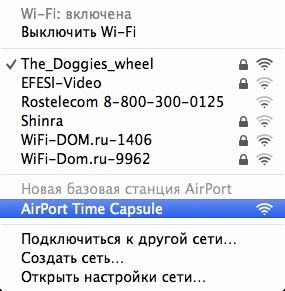
A választás egy új hozzáférési pontot
Közvetlenül ezután nyithat AirPort Utility, előbeállítási kapszula. Ha nem, megy előre, és indítsa el!
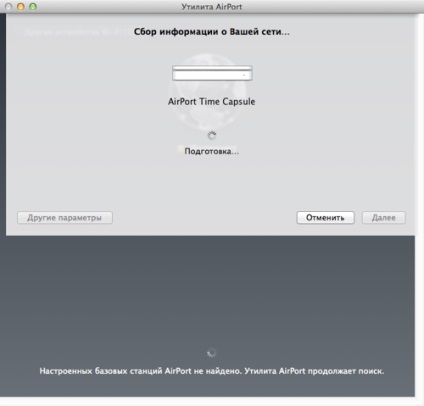
Az első lépések AirPort
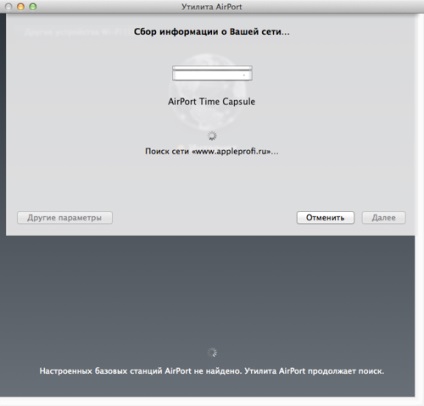
A hozzáférési pont kerül elő, hogy hozzanak létre, és ha a számítógép akkor is ha létre az AirPort más, a rendszer automatikusan felsorolja azokat, hogy ellenőrizze a beállításokat.
Miután megpróbálta a korábbi verziók, a közüzemi kapsz egy beviteli mező alapbeállításokat.
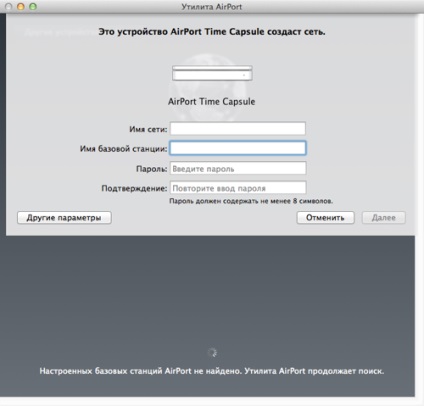
Adjon meg egy nevet és hálózati jelszó
Azonnal mondom, hogy én választotta ki a többi lehetőség, mivel ez ad egy kicsit több teret testreszabás. Ennek eredményeként, azt látjuk, ez az ablak:
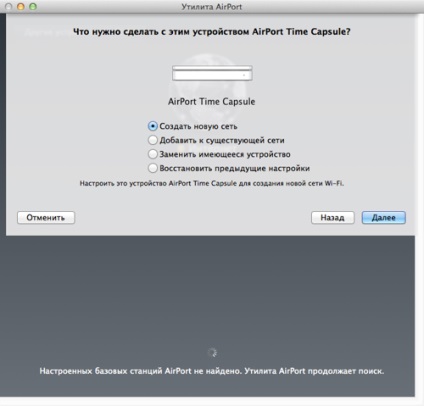
Új hálózati
Ebben az esetben szükséges volt, hogy hozzanak létre a Time Capsule, mint egy új, és én választottam az első lehetőséget. Úgy gondolom, hogy szükség van az ugyanaz. Nyugodtan kattintson!
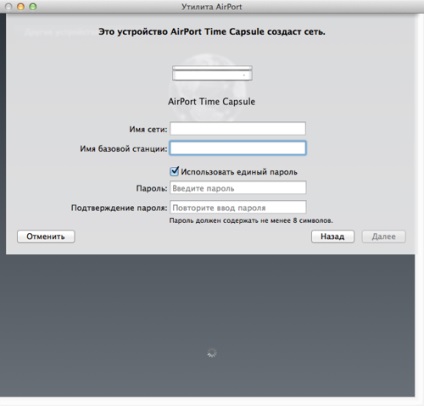
Adja meg a hálózat nevét és jelszavát
Itt írunk az alapvető paramétereket a jövő hálózatra. Hálózat neve - ez lesz látható, mint egy hálózati készülék, a nevét a bázisállomás - az azonosítója a hozzáférési pont is (később jelennek meg a Finder sidebar, amikor belép a meghajtó) jelszó - a jelszót, amivel kapcsolódni fog AirPort. Az első és a második nevét, akkor nem ugyanaz. By the way, a hálózati hozzáférés és a beállításait lehet különböző jelszavakat. Be kell, ha azt akarjuk, hogy megvédje a hálózatot az illetéktelen migráció, például az irodai vagy nyilvános helyen (kávézó). Kitöltése után minden területén bátran halad előre.

Sozanov vendég hálózat
Az új ablakban, akkor aktiválhatja a vendég hálózat. Szükség van rá, például abban az esetben, szeretné terjeszteni az interneten, és ugyanazon a hálózaton van valakivel, de nem akarom, hogy valaki hozzáfért a beépített meghajtó (vagy csatlakozás USB ha Airport Time Capsule és extrém ). Ha hiányzik ez a pont és nem létrehozott egy vendég hálózat, akkor lehet aktiválni később a speciális beállítások AirPort Utility. Menj előre.
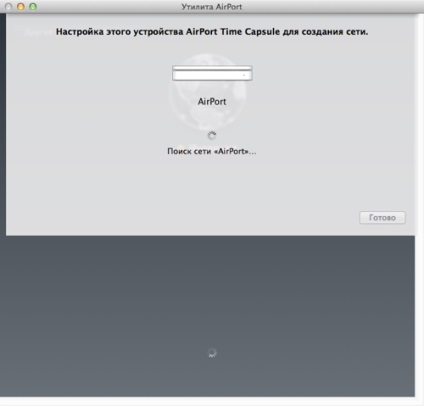
Előzetes megtakarítás paraméterek
Ebben a szakaszban a használata a beállításokat, és indítsa újra a hozzáférési pontot. Mindazok után, amit tettünk a hozzáférési pontot, akkor kell, hogy legyen minden take.
Az újraindítás után látjuk az ikon a világon, szimbolizálja az interneten, és mi az AirPort Time Capsule. Ha rákattintunk, akkor látni fogjuk, egy kis menü, ahol megadhatja a finomhangolás a hozzáférési pont. Ehhez kattintson a Szerkesztés gombra.
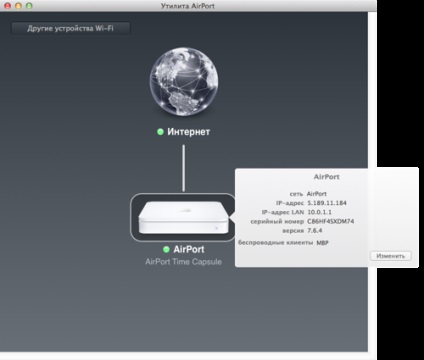
Csípés Time Capsule
Az első fül lehetővé teszi, hogy konfigurálja a bázisállomás.
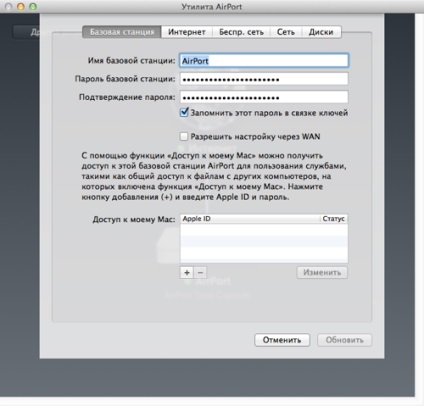
Tab bázisállomás
Itt látjuk az ismerős területen, ahol semmi nem fog megváltozni, ha nincs sürgős. Azt is el lehet érni ezt a Mac az Apple ID, ha rákattint a plusz, és adja meg azonosítóját és jelszavát. Térjünk át az Internet fülre.
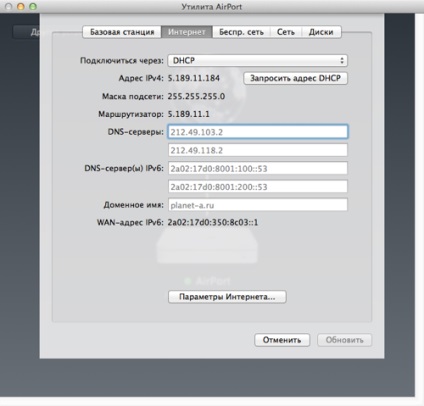
Ebben az ablakban, akkor meg kell adnia az adatait Internet-szolgáltató adta neked. Emlékeztem néhány szolgáltató, működik a repülőtér - Planet, domború, Rusko, Incisa ... Lehet, hogy vannak mások, de az persze nem fogok mondani. Miért ezek a szolgáltatók? Igen, egyszerűen azért, mert nem használja alagút (VPN), amely az Apple hozzáférési pontok nem támogatott. Szekrény Dom.ru, MTS, Beeline, Acad használja a VPN, és beállítani az AirPort Express / Extreme, meg kell előre VPN-útválasztó, amely csatlakozni fog az ISP, majd később adják ki a „tiszta” (DHCP-vel vagy statikus) Internet almasav hozzáférési pontot.
By the way, ha az internetszolgáltató automatikusan biztosítja a részleteket, akkor hagyja meg a Connect révén a DHCP állapotban. Ha bármilyen egyéb beállításokat (statikus IP vagy PPPoE), majd válasszuk ki:
Kiválasztása kapcsolat
Miután kiválasztotta a kapcsolat típusát és üzembe részleteket, akkor lehet menni a következő lapra.
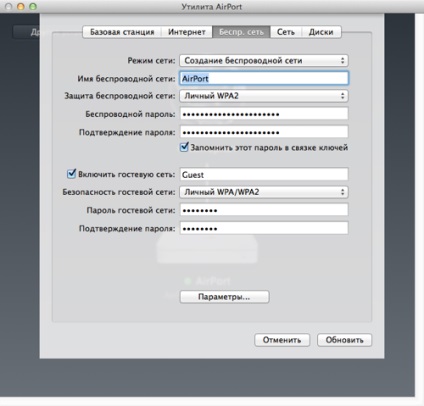
Beállítása egy vezeték nélküli hálózatot
Ebben a szakaszban meg lehet változtatni egy kis munka a legtöbb hozzáférési pont, ha ez egy kiterjesztése egy meglévő vezeték nélküli hálózathoz. Ebben az esetben a menü Network mode kell választani Adv. vezeték nélküli hálózathoz. Ahhoz, hogy ilyen esetben is egy nagy házban vagy az irodában, ahol a tartomány a egypontos nem lehet elég.
Válassza ki a típusú vezeték nélküli teljesítmény
Csak itt, akkor is módosíthatja a hálózati titkosítási módszer WPA, WPA 2, és mások. By the way, ha az általános AirPort beállításai nem hozott létre egy vendég hálózatot, akkor lehet csinálni itt.
Ha rákattint a Beállítások ... gombra, akkor megnyílik egy másik érdekes terület:
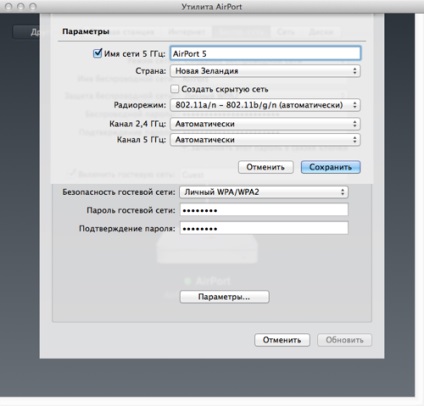
Aktiválása az 5 GHz-es hálózat
Ebben az ablakban, akkor a hálózat aktiválásához 5 GHz frekvencián, valamint a csatorna kiválasztásához a vezeték nélküli hálózathoz. Most a részleteket a megállás nem, akkor próbálja kísérletezni a saját, és eldönti, hogy melyik módot a legjobb neked. Ha nincsenek kérdések, kattintson a Mentés és menj a következő lapon - Hálózat:
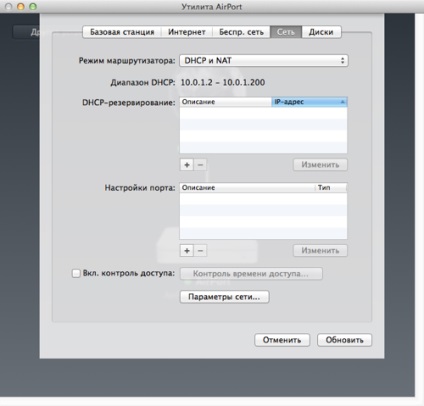
Finomhangolása hálózati paramétereket
Szívesen beszélni részletesen minden pontján, kivéve, hogy ezek az esetek többségében nem kell. És ha szükséges, akkor mindig hívjon
Térjünk át az utolsó lap - lemez.
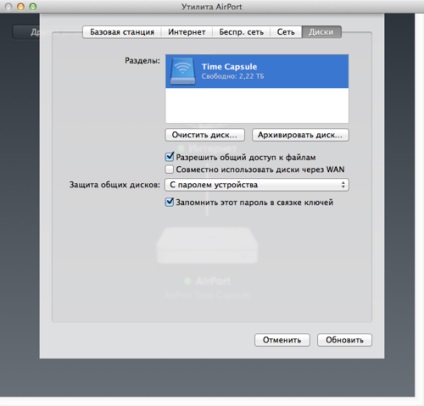
Beállítása a beépített lemez
Abban az esetben, Tima Capsule beállítások, látni fogja a beépített meghajtó, annak volumene és a szabad hely rajta. Akkor tisztítsa meg a lemezt, vagy adja át az adatokat egy külső merevlemezre, kattintson a Start Backup Disk. Egyéb beállítások nem nyúl - minden működik, ahogy kellene!
Hadd emlékeztessem önöket, hogy ismét a AirPort Express, Extreme és Time Capsule nem támogatja a VPN! Azt javasoljuk, hogy ezt vegye figyelembe, amikor kiválasztják a hozzáférési pontok az otthoni, vagy ha a szolgáltató kiválasztása! Ha még mindig vannak olyan helyzetben, amikor a VPN, ne essen kétségbe - egy egyszerű „pecsét” az ISP és AirPort szolgálhat TP-Link TL-WR841, például. Én személy szerint szeretem a router exportáló minden kommunikációt a lakásban
Távoli hozzáférés a Time Capsule és létrehozása iPhone hát a Time Capsule
Kedves olvasók, mint egy epilógus szeretnék valami egyértelmű. Számomra nagyon gyakran vannak olyan jelentések az e-mail a következő sorokat:
AirPort Express / Extreme / Time Capsule - házi készítésű, amatőr készülék! Ezek nagyon könnyen beállítható, a fent látható módon, hanem a funkcionalitás igen szűkös! Ezeket nem lehet hengerelt előre firmware Padavan, dd-wrt vagy valami hasonló, így bővül a potenciális a repülőtér ... Ezek a hozzáférési pontok alkalmasabbak az otthoni vagy kis irodai, de semmiképpen sem a geekek, akik szeretnék szorítani a legnagyobb ki a készüléket minden ...
Távoli hozzáférés a Time Capsule csak az Apple ID. Az első lapon „bázisállomás” lehet az alján, hogy adja meg Apple ID és az akkor a kapszula látható lesz a Mac bárhol a világon, csak ott volt az interneten. Nem, a Windows nem egy kört. Nem számít, milyen a módszer a hálózathoz való csatlakozás: DHCP, statikus vagy PPPoE.
Hogyan néz filmeket Time Capsule az iPhone / iPad? Akárhogyan is, mankó nélkül ... Ez a hozzáférési pont jól működik csak a számítógépekkel. Igen, iPhone / iPad, beállíthatja a műsortípus Oplayer HD vagy File kezelőben és csatlakoztassa a meghajtót a kapszula. Őszintén szólva, én megpróbáltam ezeket a megoldásokat, és működik minden nagyon felhasználóbarát. Röviden, a egy helyen ...
Hogyan lehet másolatot készíteni iPhone / iPad másolatokat Time Capsule? Szinte semmi. Azaz közvetlenül úgy, hogy lenne a gombnyomásra hoztak létre, vagy másolja ki automatikusan - egyáltalán nem! Van egy megoldás, de a számítógép nem: hozzon létre egy nagyon rendes mentés az iTunes, majd a kezében, vagy a kapszula és éget mappa
/ Library / Application Support / Mobile sync / mentéseket vagy várja a következő frissítési másolatokat keresztül a Time Machine, mi lenne a helyi másolatát iTunes van a kapszulában. Aztán bemegy az iTunes Preferences, és törölje a mentés, ami nem is olyan sok helyet a beépített meghajtó ... Azt mondják, hogy mindez olyan egy helyen ...